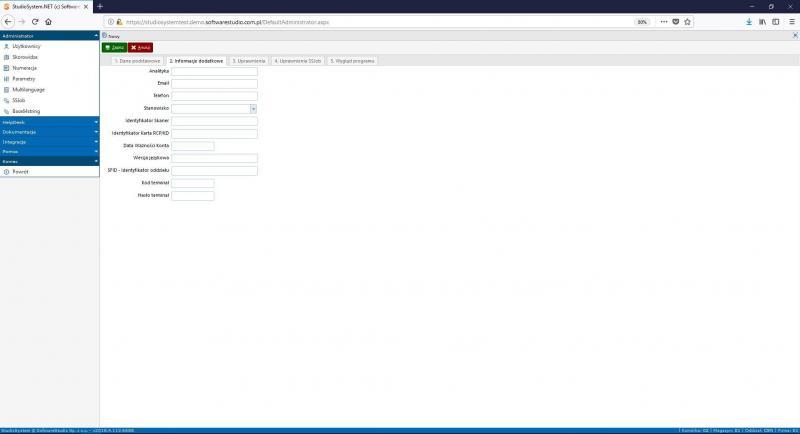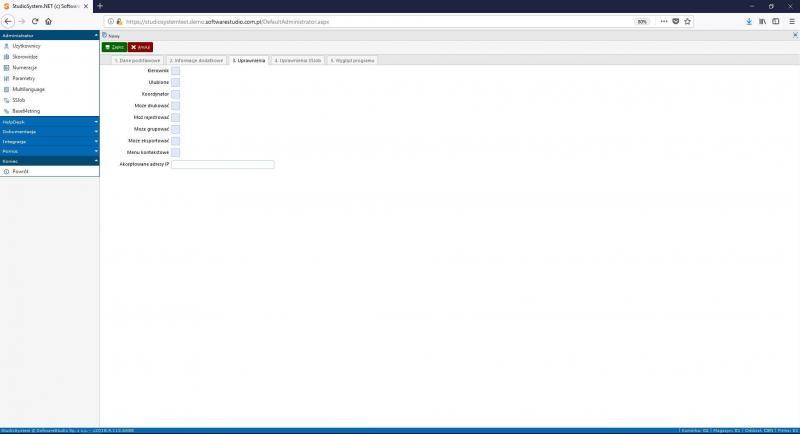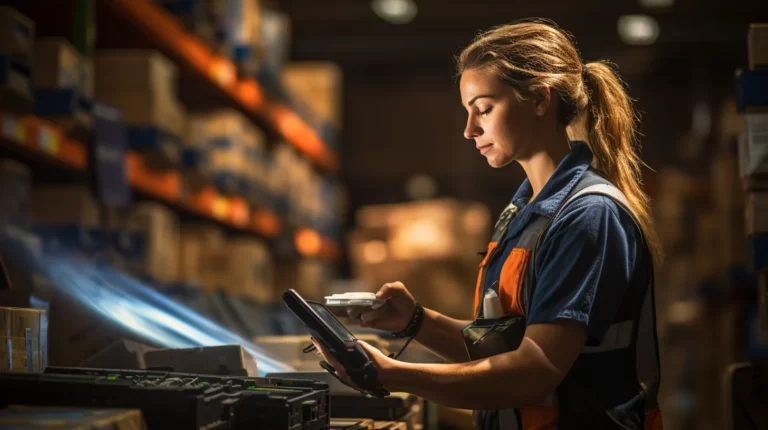Po wywołaniu funkcji NOWY w oknie pulpitu nawigacyjnego zostanie wywołane okno dopisania nowego użytkownika programu.
Formularz dopisywania użytkownika w programie magazynowym Studio WMS.net to narzędzie przeznaczone dla administratorów systemu. Umożliwia ono tworzenie nowych kont użytkowników. Formularz ten zawiera pola do wprowadzenia szczegółowych informacji o użytkowniku. Formularz dopisania nowego użytkownika składa się z 5 zakładek.
Dane podstawowe
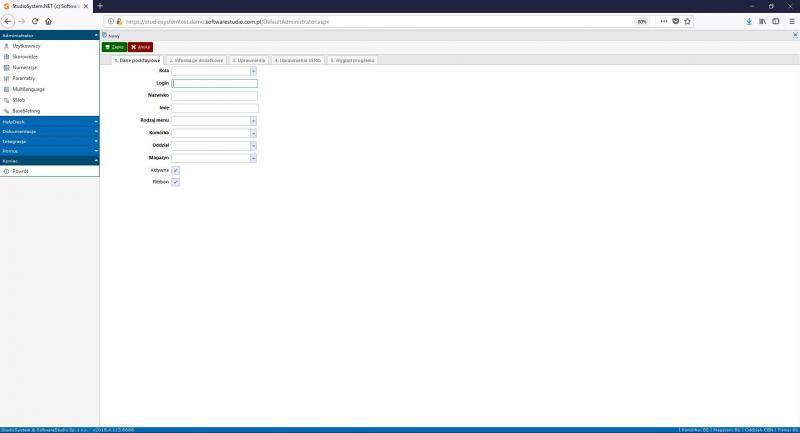
Co ważne w zakładce Dane podstawowe uzupełniamy kolejno:
- Rola – informacja wybierana z listy rozwijanej. W polu należy wskazać czy użytkownik ma mieć uprawnienia do wybranej roli (np. Magazyn), czy też posiadać uprawnienia szersze z dostępem do modułu Administrator.
- Login – nadajemy unikalny login użytkownika.
- Nazwisko
- Imię
- Rodzaj menu – z listy wybieramy rodzaj budowania menu dla użytkownika. Domyślny rodzaj to DefaultSoftwareStudio.aspx
- Komórka – z listy wskazujemy domyślna komórkę dla użytkownika.
- Oddział – z listy wybieramy domyślny oddział dla użytkownika.
- Magazyn – z listy wybieramy domyślny magazyn dla użytkownika.
- Aktywne – pole domyślnie zaznaczone. Odznaczenie pola spowoduje, że zalogowanie na dane użytkownika będzie niemożliwe.
- Ribbon – pole domyśłnie zaznaczone.
Informacje dodatkowe
W zakładce Informacje dodatkowe uzupełniamy kolejno pola:
- Analityka – pole wykorzystywane w przypadku dostępu do programu przez użytkowników zewnętrznych (klientów). Jeżeli dopisywany użytkownik jest dedykowany dla klienta wówczas w polu ANALITYKA należy wpisać numer referencyjny z kartoteki klienta.
- Email – adres mailowy użytkownika – adres email może być także wykorzystywany w przypadku logowania z wykorzystaniem formularza SoftwareStudio.
- Telefon
- Stanowisko – informacja wybiera z listy rozwijanej.
- Identyfikator skaner – pole wypełniane tylko i wyłączne przy wykorzystywaniu terminali mobilnych , w zależności od konfiguracji aplikacji (wdrożenia).
- Identyfikator karta RCP/KD – pole wykorzystywane przy logowaniu z odczytem z danych z karty RCP/KD.
- Data ważności konta – z kalendarza można wskazać datę do kiedy konto użytkownika ma swoja ważność.
- Wersja językowa – pole wykorzystywane przy licencji Multilanguage – w polu wskazujemy w jakim języku mają się wyświetlać opisy użytkownikowi programu.
- SFID – Identyfikator oddziału – pole wykorzystywane przy pracy wielooddziałowej, w zależności od konfiguracji aplikacji (wdrożenia),
- Kod na terminal – pole wypełniane tylko i wyłączne przy wykorzystywaniu terminali mobilnych, w zależności od konfiguracji aplikacji (wdrożenia).
Uprawnienia
I wreszcie w zakładce Uprawnienia definiujemy dostęp do poszczególnych funkcji systemu:
- Kierownik – w zależności od wdrożenia oznaczenie tej funkcji może dawać wyższe uprawnienia w tej samej roli użytkowników.
- Ulubione – zaznaczenie funkcji daje możliwość samodzielnego zdefiniowania użytkownikom szybkiego dostępu do najczęściej wykorzystywanych pozycji menu.
- Koordynator – podobnie jak funkcja Kierownik.
- Może drukować – dostęp do funkcji drukowania dokumentów
- Może rejestrować – dostęp do funkcji dopisania kartotek i/lub dokumentów
- Może grupować – dostęp do uruchamiania funkcji grupowania danych
- Może eksportować – dostęp do funkcji eksportowania danych z systemu
- Menu kontekstowe – dostęp do menu kontekstowego
- Akceptowane adresy IP – lista adresów IP z których może zalogować się użytkownik. W przypadku jeżeli pole zostanie wypełnione, a użytkownik będzie próbował zalogować się z innego adresu IP próba logoowania zakończy sie niepowodzeniem.
W zakładce Uprawnienia SSJob – zakładka wykorzystywana tylko i wyłącznie w przypadku wykorzystania aplikacji SSJob – dodatkowa kontrola logowania użytkowników.
Ponadto w zakładce Wygląd programu w polu Strona startowa można wskazać jaka transakcja lub strona ma zostać załadowana po zalogowaniu się do programu.
Polami wymagalnymi przy dopisaniu nowego użytkownika są pola, których opis został wytłuszczony, a więc pola w zakładce Dane podstawowe.
PROGRAM MAGAZYNOWY
- Dopisanie użytkownika
W programie magazynowym Studio System istnieje możliwość dopisywania nowych użytkowników do systemu. W tym artykule omówimy, do czego służy ta funkcja i dlaczego warto ją wykorzystać....
- Przyciski ToolBarMenu
Programy magazynowe, takie jak Studio WMS.net, oraz przyciski ToolBarMenu odgrywają kluczową rolę w efektywnym zarządzaniu danymi i funkcjami systemów komputerowych. W tym artykule omówimy, jak konfigurować przyciski ToolBarMenu w programie...
- Logowanie
W dzisiejszych czasach, kiedy bezpieczeństwo danych i dostępu do systemów jest niezwykle istotne, logowanie i autentykacja stanowią kluczowe elementy każdego programu magazynowego. Aby zapewnić bezpieczne i efektywne zarządzanie magazynem, coraz...
- Użytkownicy programu WMS.net
Moduł "UŻYTKOWNICY" w programie WMS.net stanowi ważny element efektywnego zarządzania dostępem do systemu. Daje możliwość pełnej kontroli nad użytkownikami i poziomem ich uprawnień, co przekłada się na bezpieczeństwo oraz spersonalizowane...